- A+
Win11怎么开启hdr功能?hdr可以提供更加逼真的图像和视频显示效果。要开启Win11的hdr功能,需要进行一些简单的设置。在本文中,将为你带来如何在Win11中开启HDR功能的介绍,让你享受更加震撼的视觉体验。一起来看看详细的操作步骤吧。
Win11开启hdr功能操作方法教学
1. 打开电脑点击底部“开始菜单”。
![[系统教程]Win11怎么开启hdr功能-Win11开启hdr功能操作方法教学](https://www.rvibo.com/wp-content/uploads/2024/02/20240204035959-39.jpg)
2. 找到并打开“设置”。
![[系统教程]Win11怎么开启hdr功能-Win11开启hdr功能操作方法教学](https://www.rvibo.com/wp-content/uploads/2024/02/20240204035959-86.png)
3. 点击右侧“显示”,进入显示设置。
![[系统教程]Win11怎么开启hdr功能-Win11开启hdr功能操作方法教学](https://www.rvibo.com/wp-content/uploads/2024/02/20240204035959-76.png)
4. 点击列表下的“HDR”选项进入。
![[系统教程]Win11怎么开启hdr功能-Win11开启hdr功能操作方法教学](https://www.rvibo.com/wp-content/uploads/2024/02/20240204035959-66.png)
5. 开启“播放流式传输HDR视频”开关就可以了。
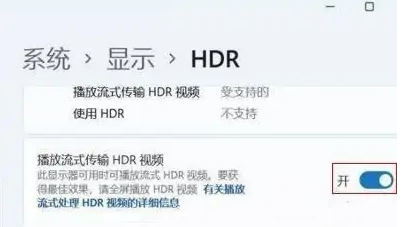
以上就是系统之家小编为你带来的关于“Win11怎么开启hdr功能-Win11开启hdr功能操作方法教学”的全部内容了,希望可以解决你的问题,感谢您的阅读,更多精彩内容请关注系统之家官网。
希望本文对遇到此故障的朋友有所帮助,如有需要可以在下方留言,进行互动,或者留下您的联系方式,方便沟通交流。欢迎大家分享经典维修案例,软件使用教程技巧等,投稿邮箱:smailmeng2018@163.com.斯维智能科技@恩腾技术圈 WWW.RVIBO.COM.
- 扫一扫关注抖音
-

- 扫一扫关注我们
-


![[网盘系统]闲置OPS电脑主机搭建NAS存储网盘系统教程,Centos linux系统多块磁盘挂载方式](https://www.rvibo.com/wp-content/themes/begin/timthumb.php?src=/wp-content/uploads/2025/07/20250724193212_88184.png&w=280&h=210&a=&zc=1)
![[系统教程]银河麒麟系统密码忘了怎么办,银河麒麟系统密码怎么重置,银河麒麟系统修改密码教程](https://www.rvibo.com/wp-content/themes/begin/timthumb.php?src=/wp-content/uploads/2025/02/20250209222424_54272.png&w=280&h=210&a=&zc=1)

![[系统教程]Win10电脑如何退出平板模式-关闭Win10平板模式的方法](https://www.rvibo.com/wp-content/themes/begin/timthumb.php?src=https://www.rvibo.com/wp-content/uploads/2024/05/20240515111025-53.png&w=280&h=210&a=&zc=1)

